Online Bildbearbeitung mit Pixlr.com
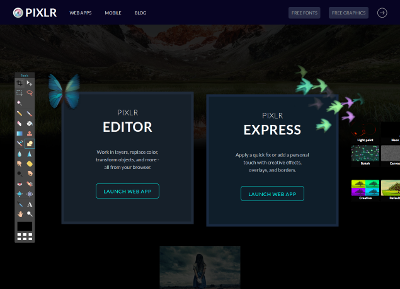 Für die Leser von Programme-Bildbearbeitung.de wurden und werden mehrere Online Dienste für die Bildbearbeitung getestet. In diesem Artikel stelle ich den kostenlosen Dienst Pixlr.com vor und teste diesen auf Herz und Nieren.
Für die Leser von Programme-Bildbearbeitung.de wurden und werden mehrere Online Dienste für die Bildbearbeitung getestet. In diesem Artikel stelle ich den kostenlosen Dienst Pixlr.com vor und teste diesen auf Herz und Nieren.
Pixlr.com scheint sowohl in deutscher als auch in englischer Sprache zur Verfügung zu stehen, einige englische Textschnipsel sind unübersetzt. Außerdem werden derzeit kostenlose Apps für iOS-Nutzer und Android-Nutzer zur Verfügung gestellt.
Bereits auf der Startseite hat man die Wahl zwischen dem Bildeditor, Pixlr Express und Pixlr O-Matic. Mit letzteren können Sie schnell auf diverse Effekte zugreifen, um Ihr Foto zu modifzieren. Der Bildeditor ist das eigentliche Bildbearbeitungstool, was ich für Sie getestet habe.
Funktionen
Das Layout erinnert etwas an eine Offline-Bildbearbeitungssoftware wie den MAGIX Foto & Grafik Designer. Folgende Funktionen sind integriert:
- Bild zuschneiden und drehen
- Farbverlauf, Pinsel, Füllen-Werkzeug und Pipette
- Textwerkzeug mit Live-Vorschau
- Zeichenwerkzeug mit Schattierung
- Rote Augen entfernen
- Auswahl mit Lasso, Zauberstab
- Farbauswahl anhand der im Bild verwendeten Farben oder frei über verschiedene Auswahlwerkzeuge
- Schnelles Ausfüllen von Formen
- Stempel-Werkzeug
- Unterstützung von Ebenen
- Helligkeit & Co. können eingestellt werden
- Über 20 Filter, darunter: Unschärfe, Pauschen und Kaleidoskop
Hier gibt es wirklich einige gut umgesetzte Funktionen, die sehr hilfreich sein können. Die Filter können auch schon annähernd mit denen von Desktop-Tools mithalten, solange man es nicht mit Photoshop vergleicht.
Werbung
Mit dem Speichern des Bildes kann es außerdem auf Facebook, Flickr oder Picasa geteilt werden. Dafür muss man sich allerdings bei Pixlr.com registriert haben. Alles in allem also ein großes Spektrum an Funktionen, welches Pixlr.com hier bietet.
Bewertung: 8/10
Layout & Benutzerfreundlichkeit
Soweit ein sehr überzeugender Dienst, aber wie steht es um die Usability und das Layout? Das will ich im zweiten Teil des Tests überprüfen.
 Der Aufbau des Editors erinnert, wie bereits eingangs beschrieben, stark an ein Offline-Bildbearbeitungsprogramm. Daher fällt es auch leicht, sich zurechtzufinden, wenn man bereits mit GIMP & Co. gearbeitet hat.
Der Aufbau des Editors erinnert, wie bereits eingangs beschrieben, stark an ein Offline-Bildbearbeitungsprogramm. Daher fällt es auch leicht, sich zurechtzufinden, wenn man bereits mit GIMP & Co. gearbeitet hat.
Oben befindet sich eine Fenster-Leiste. Über "Datei" kann beispielsweise das Bild gespeichert werden. Per Klick auf "Filter" können verschiedene Effekte angewählt werden. Rechts in dieser Leiste gibt es die Möglichkeit sich bei Pixlr.com einzuloggen beziehungsweise zu registrieren.
Darunter können Einstellungen zum ausgewählten Werkzeug vorgenommen werden, etwa zur Pinsel-Stärke.
Im Hauptbereich gibt es mehrere Fenster, die per Drag & Drop bequem verschoben werden können. Somit kann man auch zwei Bilder gleichzeitig öffnen und das jeweils benötigte Bild-Fenster auswählen. Bei vielen Bildern kann das aber recht unübersichtlich werden.
Die "Werkzeuge", "Historie", "Ebenen" und "Navigator"-Boxen werden ebenfalls als Fenster eingeblendet. Somit ist auch hier das Verschieben problemlos möglich. Außerdem sind häufig per Rechtsklick weitere Optionen verfügbar, etwa zu den "Ebenen".
Die Farbauswahl ist etwas gewöhnungsbedürftig. Dafür können 6 Nebenfarben und eine Hauptfarbe ausgewählt werden. Die klassische Aufteilung zwischen Primär- und Sekundärfarbe gibt es hier nicht.
Bewertung: 6/10
Fazit zu Pixlr.com
An einigen Stellen hätte Pixlr.com ruhig etwas frischer und innovativer geraten können. Die Farbauswahl ist im Vergleich zu Offline Bildbearbeitungsprogrammen gewöhnungsbedürftig und längst nicht alle Bedienelemente sind ins Deutsche übersetzt. Außerdem verliert man leicht den Überblick bei mehreren geöffneten Bildern.
Dafür gibt es jede Menge Funktionen, fast schon so, wie man es von den Offline-Konkurrenten gewohnt ist.
Gesamt-Bewertung: 14/20




